여러개의 컴퓨터를 사용하게되는 경우가 있다. 각각의 머신에 키보드와 마우스를 연결하면 되지만 공간을 많이 차지도 한다. KVM 스위치를 직접 구매해서 사용하는 방법도 있지만, 이걸 가능하게 해주는 소프트웨어 프로그램이 있다.
Barrier – synergy를 포크해서 만든 오픈소스인데 정말 유용하다. 나는 현재 윈도우와 맥을 동시에 사용하고 있어서 Barrier를 설치해서 사용중이다.
설치하기
github.com/debauchee/barrier/releases
여기서 본인이 사용하고 있는 머신의 OS에 따라 다운로드 받아보자. Barrier를 사용하고자하는 모든 머신에 다운로드를 받아야한다.
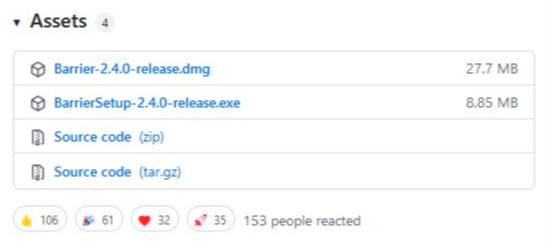
윈도우는 .exe 파일을, Mac OS는 .dmg 파일을 다운받아 설치 완료.
시작하기에 앞서, 서버와 클라이언트 머신을 정해야한다. 사용할 키보드와 마우스가 연결된 컴퓨터를 Server로 지정하면 되고, 이걸 공유할 나머지 컴퓨터들을 Client로 지정하면 된다.
Client 설정 방법
Client를 선택해주고, Server IP칸에 Server의 IP주소를 입력해주면 된다. Sever IP 주소는 ipconfig 명령어로 알아낼 수 도 있고, Server Barrier에 적혀있기도 하다. Client 설정 끝!
Server 설정 방법
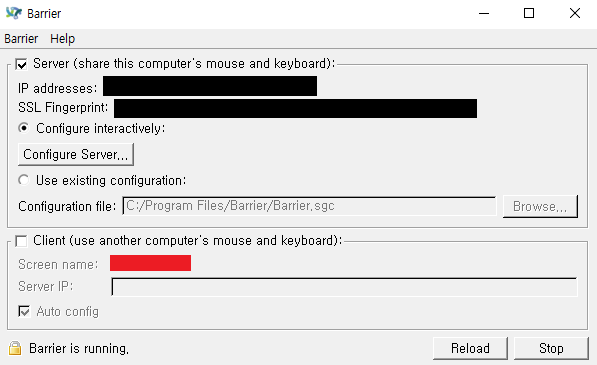
Server를 선택하고 2가지 라디오버튼중에서 Configure interactively를 선택한다. 직접 config 파일을 작성해서 등록해도된다. Configure Server 버튼을 누르면 아래와 같은 창이 뜬다.
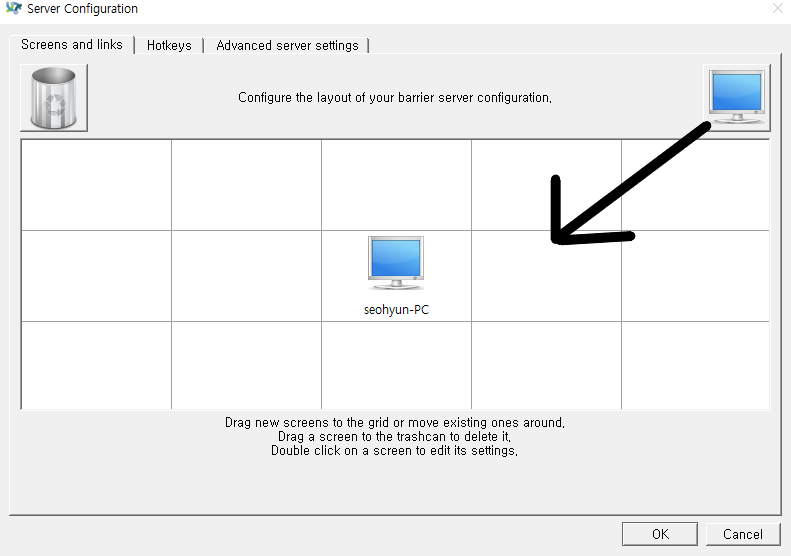
가운데에 나의 Server 컴퓨터가 표시되고, 사용할 Client PC를 추가해준다. 오른쪽 컴퓨터 모양을 끌어다가 놓고 더블 클릭해보자.
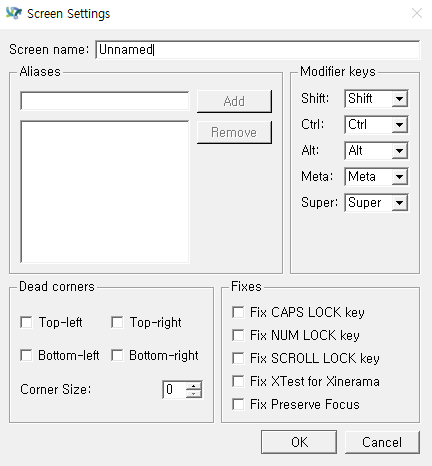
Unnamed 라는 기본 값이 채워지게 되는데 여기에 Client PC의 screen name을 입력해주자. screen name은 Client Barrier 툴에서 확인할 수 있다. 설정을 마치면 OK버튼을 눌러서 세팅을 완료하면 된다.
설정 끝! 이제 하나의 마우스와 키보드로 여러 컴퓨터에서 동시에 사용할 수 있다.
Windows용 키보드를 Mac OS에서 사용하려면?
알다시피, MacOS에서 가장 중요한 key는 바로 command key이다. 스페이스 바 옆에 붙어있는 command key 배열을 그대로 사용하고 싶다면 다음과 같이 설정해주면 된다.

Modifier keys에서 Alt를 Meta로 바꿔주고 Meta를 Alt로 바꿔주면 된다. 그럼 이제 Mac에서 Alt키를 command키처럼 사용할 수 있다.